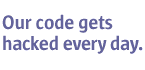Visualizzazione post con etichetta video. Mostra tutti i post
Visualizzazione post con etichetta video. Mostra tutti i post
venerdì 31 dicembre 2010
Cerca le webcam italiane con Caamse
Siamo quasi all'inizio del nuovo anno e un nuovo servizio si affaccia sulla rete. Il suo nome è Caamse e nonostante sia online da circa un mese, il motore di ricerca contiene già circa 200 webcam da tutta Italia.
Il servizio offre un'interfaccia semplice e permette all'utente di cercare non solo tramite Località o Regione, ma anche attraverso la descrizione della webcam o il nickname di chi l'ha segnalata. E' possibile infatti segnalare una webcam e inserire un proprio identificativo che sarà visualizzato sotto l'immagine della cam. La home page del sito da la possibilità anche di aprire una webcam a caso fra quelle presenti nel sistema.
Una volta effettuata la ricerca è possibile aprire la webcam interessata e accedere facilmente ai successivi risultati grazie all'anteprima presente nella pagina del risultato.
Per quanto riguarda il sistema di ricerca, ancora in versione beta, si attende la versione ufficiale che permetterà all'utente di cercare una webcam in maniera più dettagliata, specificando se la parola chiave deve essere ricercata solo all'interno di un determinato campo del database.
I pareri fin'ora sono favorevoli: i proprietari che hanno acconsentito all'inserimento della propria webcam sono entusiasti del progetto e si prevede di poter arrivare a 500 dispositivi entro la primavera.
mercoledì 16 dicembre 2009
I video più ricercati su Youtube nel 2009
 Il 2009 è stato un anno di eventi, di sorprese, ma anche di spiacevoli avvenimenti. Tutto questo è visibile anche sul sito più famoso al mondo di condivisione video, Youtube. Google infatti, ha pubblicato nel suo blog ufficiale le classifiche ai video più visti e alle parole più ricercate in tutto il 2009.
Il 2009 è stato un anno di eventi, di sorprese, ma anche di spiacevoli avvenimenti. Tutto questo è visibile anche sul sito più famoso al mondo di condivisione video, Youtube. Google infatti, ha pubblicato nel suo blog ufficiale le classifiche ai video più visti e alle parole più ricercate in tutto il 2009.Fra i video più ricercati ovviamente troviamo l'inaugurazione dell'ingresso alla Casa Bianca del presidente Obama, i video di Michael Jackson in particolare Thriller e quelli inerenti la sorprendete voce di Susan Boyle. Fra i film più ricercati troviamo "New Moon" e per quel che riguarda eventi sportivi le indimenticabili imprese di Usain Bolt.
Ecco le classifiche pubblicate da Google:
I video più visti su Youtube:
1. Susan Boyle - Britain's Got Talent
2. David After Dentist
3. JK Wedding Entrance Dance
4. New Moon Movie Trailer
5. Evian Roller Babies
Video musicali più visti su Youtube:
1. Pitbull - I Know You Want Me
2. Miley Cyrus - The Climb
3. Miley Cyrus - Party In The U.S.A.
4. The Lonely Island - I'm On A Boat
5. Keri Hilson - Knock You Down
1. Susan Boyle - Britain's Got Talent
2. David After Dentist
3. JK Wedding Entrance Dance
4. New Moon Movie Trailer
5. Evian Roller Babies
Video musicali più visti su Youtube:
1. Pitbull - I Know You Want Me
2. Miley Cyrus - The Climb
3. Miley Cyrus - Party In The U.S.A.
4. The Lonely Island - I'm On A Boat
5. Keri Hilson - Knock You Down
Termini più ricercati su Youtube per mese (Global):
Gennaio: inauguration
Febbraio: christian bale
Marzo: the climb
Aprile: susan boyle
Maggio: pacquiao vs hatton
Giugno: michael jackson thriller
Luglio: michael jackson
Agosto: usain bolt
Settembre: kanye west
Ottobre: paranormal activity
Novembre: bad romance
Dicembre: tiger woods
Termini più ricercati su Youtube per mese (U.S.):
Gennaio: inauguration
Febbraio: christian bale
Marzo: the climb
Aprile: susan boyle
Maggio: pacquiao vs hatton
Giugno: michael jackson thriller
Luglio: michael jackson
Agosto: usain bolt
Settembre: kanye west
Ottobre: paranormal activity
Novembre: bad romance
Dicembre: tiger woods
Termini più ricercati su Youtube per mese (U.S.):
Gennaio: obama inauguration
Febbraio: on a boat
Marzo: watchmen
Aprile: susan boyle
Maggio: pacquiao
Giugno: michael jackson thriller
Luglio: wedding
Agosto: send it on
Settembre: kanye west
Ottobre: paranormal activity
Novembre: adam lambert
Dicembre: tiger woods
Febbraio: on a boat
Marzo: watchmen
Aprile: susan boyle
Maggio: pacquiao
Giugno: michael jackson thriller
Luglio: wedding
Agosto: send it on
Settembre: kanye west
Ottobre: paranormal activity
Novembre: adam lambert
Dicembre: tiger woods
mercoledì 2 dicembre 2009
Scaricare i video di Youtube in Mp3
Come sappiamo su Youtube ormai si trova qualsiasi video. Alcune volte però vorremmo scaricare l'audio nel formato mp3, della nostra canzone preferita, per poterla ascoltare quando vogliamo.
Ovviamente di software, siti o plugin per browser adibiti allo scopo ne esistono a centinaia, ma oggi mi soffermo su quattro siti trovati fra i primi risultati dopo una ricerca su Google; nessun software dovrà essere installato nel vostro pc.
Il primo sito è VidToMp3. Il sito è semplicissimo da usare: basta copiare l'indirizzo del video preso da Youtube, cliccare su download e appena fatta la conversione da parte del sito, poco sotto comparirà un pulsante con scritto "Download Mp3" e comincerà lo scaricamento.
Il sito è semplicissimo da usare: basta copiare l'indirizzo del video preso da Youtube, cliccare su download e appena fatta la conversione da parte del sito, poco sotto comparirà un pulsante con scritto "Download Mp3" e comincerà lo scaricamento.
Il secondo sito è Video2Mp3. Anche qui è molto intuitivo il funzionamento del servizio: inseriamo il link del video nell'apposita box di testo, aspettiamo che esso venga convertito e successivamente apparirà il link del download.
Anche qui è molto intuitivo il funzionamento del servizio: inseriamo il link del video nell'apposita box di testo, aspettiamo che esso venga convertito e successivamente apparirà il link del download.
Il terzo sito è ListenToYoutube. Qui possiamo scaricare l'audio del video allo stesso modo dei siti precedenti, l'unico inconveniente è la fastidiosa apertura di popup.
Qui possiamo scaricare l'audio del video allo stesso modo dei siti precedenti, l'unico inconveniente è la fastidiosa apertura di popup.
L'ultimo sito è KickYouTube. A differenza degli altri siti descritti, qui possiamo ricercare video, guardarli e decidere se scaricarli non solo in mp3, ma anche in altri formati sia audio che video. Dopo aver aperto il video interessato possiamo cliccare il formato che vogliamo nella barra superiore. Clicchiamo adesso su "Go" sempre nella stessa barra, aspettiamo che il file venga convertito e successivamente comparirà il tasto "Down". A questo punto con il tasto destro si aprirà il menù a tendina del browser e sceglieremo di salvare il file.
A differenza degli altri siti descritti, qui possiamo ricercare video, guardarli e decidere se scaricarli non solo in mp3, ma anche in altri formati sia audio che video. Dopo aver aperto il video interessato possiamo cliccare il formato che vogliamo nella barra superiore. Clicchiamo adesso su "Go" sempre nella stessa barra, aspettiamo che il file venga convertito e successivamente comparirà il tasto "Down". A questo punto con il tasto destro si aprirà il menù a tendina del browser e sceglieremo di salvare il file.
Ovviamente di software, siti o plugin per browser adibiti allo scopo ne esistono a centinaia, ma oggi mi soffermo su quattro siti trovati fra i primi risultati dopo una ricerca su Google; nessun software dovrà essere installato nel vostro pc.
Il primo sito è VidToMp3.
 Il sito è semplicissimo da usare: basta copiare l'indirizzo del video preso da Youtube, cliccare su download e appena fatta la conversione da parte del sito, poco sotto comparirà un pulsante con scritto "Download Mp3" e comincerà lo scaricamento.
Il sito è semplicissimo da usare: basta copiare l'indirizzo del video preso da Youtube, cliccare su download e appena fatta la conversione da parte del sito, poco sotto comparirà un pulsante con scritto "Download Mp3" e comincerà lo scaricamento.Il secondo sito è Video2Mp3.
 Anche qui è molto intuitivo il funzionamento del servizio: inseriamo il link del video nell'apposita box di testo, aspettiamo che esso venga convertito e successivamente apparirà il link del download.
Anche qui è molto intuitivo il funzionamento del servizio: inseriamo il link del video nell'apposita box di testo, aspettiamo che esso venga convertito e successivamente apparirà il link del download.Il terzo sito è ListenToYoutube.
 Qui possiamo scaricare l'audio del video allo stesso modo dei siti precedenti, l'unico inconveniente è la fastidiosa apertura di popup.
Qui possiamo scaricare l'audio del video allo stesso modo dei siti precedenti, l'unico inconveniente è la fastidiosa apertura di popup.L'ultimo sito è KickYouTube.
 A differenza degli altri siti descritti, qui possiamo ricercare video, guardarli e decidere se scaricarli non solo in mp3, ma anche in altri formati sia audio che video. Dopo aver aperto il video interessato possiamo cliccare il formato che vogliamo nella barra superiore. Clicchiamo adesso su "Go" sempre nella stessa barra, aspettiamo che il file venga convertito e successivamente comparirà il tasto "Down". A questo punto con il tasto destro si aprirà il menù a tendina del browser e sceglieremo di salvare il file.
A differenza degli altri siti descritti, qui possiamo ricercare video, guardarli e decidere se scaricarli non solo in mp3, ma anche in altri formati sia audio che video. Dopo aver aperto il video interessato possiamo cliccare il formato che vogliamo nella barra superiore. Clicchiamo adesso su "Go" sempre nella stessa barra, aspettiamo che il file venga convertito e successivamente comparirà il tasto "Down". A questo punto con il tasto destro si aprirà il menù a tendina del browser e sceglieremo di salvare il file.
venerdì 21 agosto 2009
Organizzare e archiviare foto e immagini
Tornati dalle vacanze con una marea di foto da sistemare? Ovviamente si devono dividere per data o luogo, e ci vuole un bel programma che ci dia una mano d'aiuto.
Senz'altro uno dei migliori software in questione è Picasa di casa google. Arrivato alla sua terza versione, è gratuito e disponibile in tantissime lingue compreso l'italiano.
Al primo avvio del programma, vi verrà chiesto se Picasa dovrà cercare automaticamente le foto presenti nel vostro hard-disk, oppure potrete scegliere voi la cartella dove verranno prese le immagini, e non solo. Infatti oltre che indicizzare immagini JPG, GIF, TIF, PSD, PNG, bitmap, RAW (inclusi NEF e CRW), ricerca pure i video nei formati MPG, AVI, ASF, WMV e MOV.
Picasa individua automaticamente la data in cui sono state scattate le foto, inoltre è possibile impostare dei tag (parole che ricordano la foto) in modo da fornirci migliori risultati in fase di ricerca di immagini e video.

E se vogliamo far vedere le foto ai nostri amici? B'è picasa offre tre metodi semplicissimi. Sono presenti tre tasti che servono per inviare un email contenente le foto selezionate, si possono inviare e pubblicare direttamente sul proprio blog (a condizione che sia su piattaforma blogger), e si possono caricare su un album online.
Queste sono le funzioni principali, ovviamente sono presenti anche chicche interessanti, come quella di inviare foto direttamente a diversi siti che le stampano e le inviano direttamente a casa nostra. Ed inoltre c'è anche la possibilità di fare il backup delle nostre foto direttamente su un dvd o un un hard-disk di backup.
In definitiva Picasa 3 è un ottimo programma per visualizzare ed organizzare le proprie foto. Inoltre la sua semplicità è il punto di forza che lo rende uno dei migliori programma del genere.
Senz'altro uno dei migliori software in questione è Picasa di casa google. Arrivato alla sua terza versione, è gratuito e disponibile in tantissime lingue compreso l'italiano.
Al primo avvio del programma, vi verrà chiesto se Picasa dovrà cercare automaticamente le foto presenti nel vostro hard-disk, oppure potrete scegliere voi la cartella dove verranno prese le immagini, e non solo. Infatti oltre che indicizzare immagini JPG, GIF, TIF, PSD, PNG, bitmap, RAW (inclusi NEF e CRW), ricerca pure i video nei formati MPG, AVI, ASF, WMV e MOV.
Picasa individua automaticamente la data in cui sono state scattate le foto, inoltre è possibile impostare dei tag (parole che ricordano la foto) in modo da fornirci migliori risultati in fase di ricerca di immagini e video.

E se vogliamo far vedere le foto ai nostri amici? B'è picasa offre tre metodi semplicissimi. Sono presenti tre tasti che servono per inviare un email contenente le foto selezionate, si possono inviare e pubblicare direttamente sul proprio blog (a condizione che sia su piattaforma blogger), e si possono caricare su un album online.
Queste sono le funzioni principali, ovviamente sono presenti anche chicche interessanti, come quella di inviare foto direttamente a diversi siti che le stampano e le inviano direttamente a casa nostra. Ed inoltre c'è anche la possibilità di fare il backup delle nostre foto direttamente su un dvd o un un hard-disk di backup.
In definitiva Picasa 3 è un ottimo programma per visualizzare ed organizzare le proprie foto. Inoltre la sua semplicità è il punto di forza che lo rende uno dei migliori programma del genere.
sabato 17 gennaio 2009
Google affronta la crisi
 La crisi economica che in questi periodi ci troviamo difronte, tocca anche alle società miliardarie di tutto il mondo. Così la stessa google è obbligata a chiudere le web-application poco remunerative, come già successo con Lively, adesso con un comunicato stampa google ha comunicato la prossima chiusura di: Google Video, Google Notebook, Google Catalog Search, Jaiku, Dodgeball e Google Mashup Editor.
La crisi economica che in questi periodi ci troviamo difronte, tocca anche alle società miliardarie di tutto il mondo. Così la stessa google è obbligata a chiudere le web-application poco remunerative, come già successo con Lively, adesso con un comunicato stampa google ha comunicato la prossima chiusura di: Google Video, Google Notebook, Google Catalog Search, Jaiku, Dodgeball e Google Mashup Editor.Google video è stato sviluppato prima dell'acquisto youtube. Successivamente la società si è trovata ad avere due servizi che offrivano gli stessi contenuti. E' molto probabile che ci sarà un trasferimento degli account e dei video a youtube. In ogni caso a breve la possibilità di upladare video sarà sospeso.
Google Notebook permetteva di prendere appunti di qualsiasi tipo. Ecco il comunicato della società:
"Starting next week, we plan to stop active development on Google Notebook. This means we'll no longer be adding features or offer Notebook for new users. But don't fret, we'll continue to maintain service for those of you who've already signed up. As part of this plan, however, we will no longer support the Notebook Extension, but as always users who have already signed up will continue to have access to their data via the web interface at http://www.google.com/notebook."
In pratica il servizo continuerà ad essere disponibile solo per gli utenti già iscritti, e finirà il supporto per le estensioni.
Google Catalog Search risulta già chiuso e non accessibile. Era utilizzato per la scannarizzazione di cataloghi tramite il software OCR di google.
Jaiku non verrà chiuso ma diventerà un progetto open source, sostenuto dalla comunity stessa. Quest'ultima assieme a Dodgeball in realtà non si sono mai sviluppate secondo le aspettative di googleplex. Ultimamente con la diffusione del concorrente Twitter, mantenerle in vita e finanziarle è diventato inutile.
Ti è piaciuto l'articolo? Vota Ok oppure No. Grazie Mille!
Puoi votare le mie notizie anche in questa pagina.
Puoi votare le mie notizie anche in questa pagina.
domenica 11 gennaio 2009
Scaricare i video di youtube

Aumentano a dismisura le richieste su come salvare i video di youtube per poi guardarli comodamente offline. Con questo articolo analizzeremo diversi servizi web-based e cioè che permettono di scaricarli e convertirli senza l'ultilizzo di altri programmi, bensì facendo il tutto comodamente online. Perchè è necessaria la conversione? I video messi a disposizione dal portale sono in formato Flv (flesh video). Vedremo come convertirli nei più comuni mpeg avi o direttamente in mp3, se ciò che ci interessa è solo il flusso audio del video.
I servizi 2.0 che permettono questo sono ormai molteplici, tra i più famosi analizzeremo i migliori 5 della rete.
-Keepvid
Permette di scaricare i filmati solo nei formati flv o mp4. La velocità è la peculiarità che rende questo sito uno dei migliori al web. Inoltre, come molti dei suoi concorrenti, per utilizzarlo basta incollare il link del video di youtube nell'apposito spazio.
-Vixynet
Permette di scaricare i filmati nei formati AVI MOV MP4 MP3 3GP (per cellulare). Da notare il tipo di conversione in mp3 che permette di ottenere un file audio da mettere comodamente nei nostri lettori. La velocità di conversione dipende dalla durata del video che si vuole processare.
-Convertdirect
Per scaricare il video convertito è necessario specificare un email dove verrà inviato, al termine della conversione, il link a cui scaricare il video, video che puà essere scaricato entro le 48 ore dopo la ricezione dell'email. Il punto di forza di convertdirect è la molteplicità di scelta in cui convertire il nostro filmato: avi mp3 mov mp4 3gp wmv wma aac mpeg1 mpeg2
-Hackyoutube
Il sito ci permette di scaricare il nostro filmato in formato mp4. La semplicità del sito ci permette di non dare spiegazioni sul funzionamento. Tuttavia il sito permette di scaricare un video in una forma molto semplice, infatti basta inserire la parola "hack" nell'indirizzo di youtube prima del nome del sito. Ad esempio se vogliamo scaricare il filmato presente all'indirizzo http://www.youtube.com/watch?v=FiUkuYuowYE basta scrivere http://www.hackyoutube.com/watch?v=FiUkuYuowYE
-Anjo
Molto semplice da utilizzare, infatti basta incollare il link del video e s selezionare il formato desiderato tra: 3gp mp4 avi mov mp3. Unica pecca è la pubblicità che rende il sito pressocchè inutilizzabile.
Come potete vedere abbiamo recensito solo servizi che permettono la conversione del filmato. In rete ne sono presnti molti altri che però permettono solamente di scaricare il video in formato flv e poi vederlo con un apposito player (tipo videolan).
Ti è piaciuto l'articolo? Vota Ok oppure No. Grazie Mille!
Puoi votare le mie notizie anche in questa pagina.
Puoi votare le mie notizie anche in questa pagina.
lunedì 20 ottobre 2008
Crea la tua animazione con Xtranormal
 Avete sempre sognato di inscenare una piccola animazione ma non avete i software adatti oppure sono troppo complicati? Grazie a Xtranormal potete creare una breve animazione con personaggi che parlano, compiono piccoli gesti e poterli riprendere da varie angolazioni. Il sito online da qualche giorno è stato già preso d'assalto da moltissimi utenti, infatti potrebbe risultarvi piuttosto lento nell'apertura delle pagine o nel caricamento dei video.
Avete sempre sognato di inscenare una piccola animazione ma non avete i software adatti oppure sono troppo complicati? Grazie a Xtranormal potete creare una breve animazione con personaggi che parlano, compiono piccoli gesti e poterli riprendere da varie angolazioni. Il sito online da qualche giorno è stato già preso d'assalto da moltissimi utenti, infatti potrebbe risultarvi piuttosto lento nell'apertura delle pagine o nel caricamento dei video.Dopo aver eseguito una semplice iscrizione si è pronti a creare la vostra prima animazione. Cliccate su "Make Movies", scegliete uno dei due tipi di ambientazione e selezionate due o più personaggi. Adesso vi troverete all'interno della pagina che servirà a creare l'animazione dove sul lato sinistro troverete i vari strumenti a vostra disposizione.
Il funzionamento è semplice: se avete scelto due personaggi, potete scrivere all'interno della casella di testo le parole che dovrà pronunciare uno dei due "attori" con la possibilità di inserire all'interno le varie icone sul lato sinistro che serviranno per cambiare angolazione di visualizzazione, far compiere un movimento al personaggio, riprodurre un suono o altro. Quando dovrete "passare la parola" al successivo attore basterà cliccare sul "+" nella casella di testo e comparirà un'altra box dove poter inserire il messaggio e le azioni successive. In basso potrete anche scegliere l'ambiente dove avrà luogo l'animazione, l'aspetto del personaggio e molto importante, la nazionalità di quest'ultimo e quindi la pronuncia.
Finito il lavoro cliccate su "Action!" e aspettate che l'animazione sia creata. Una volta vista se non avrete bisogno di modificare nulla, cliccate su "It's a Wrap!" e dopo aver inserito il titolo e una piccola descrizione il vostro capolavoro sarà pubblicato!
Ecco una breve animazione creata da me inerente il nostro blog.
Etichette:
animazioni,
personaggi,
video,
xtranormal
venerdì 26 settembre 2008
Video sorveglianza su Linux con Motion
 Avete sempre voluto video sorvegliare il vostro pc quando siete lontani? Di software del genere ne esistono tanti ma oggi voglio illustrarvi motion per Linux Ubuntu. Questo software funzionante da riga di comando, permette di gestire fino a quattro webcam e di scattare delle foto o girare dei video appena viene rilevato un movimento; rilevato quest'ultimo, motion può gestire qualsiasi script.
Avete sempre voluto video sorvegliare il vostro pc quando siete lontani? Di software del genere ne esistono tanti ma oggi voglio illustrarvi motion per Linux Ubuntu. Questo software funzionante da riga di comando, permette di gestire fino a quattro webcam e di scattare delle foto o girare dei video appena viene rilevato un movimento; rilevato quest'ultimo, motion può gestire qualsiasi script.Per prima cosa bisogna installarlo, quindi da terminale digitate:
- sudo apt-get install motion
Dopo aver installato il software è il momento di agire sul file motion.conf, dove è possibile configurare tutte le opzioni. Quindi sempre da terminale apriamo il file:
- sudo gedit /etc/motion/motion.conf
Nella cartella motion è possibile notare anche altri file con nome threadX.conf che sono i file che gestiscono le varie webcam.
All'interno del file motion.conf cominciamo col modificare una delle prime righe, facendo funzionare motion come demone:
- daemon on
e naturalmente modifichiamo la cartella dove andrà salvato il file motion.pid:
- process_id_file /home/[vostro_username]/motion.pid
Nelle tre opzioni qui sotto potrete modificare rispettivamente: la rotazione dell'immagine (cioè se volete che l'immagine visualizzata dalla webcam deve essere rotata di 90, 180 o 270 gradi); modificare la larghezza e l'altezza:
- rotate 0
- width 640
- height 480
Qui si può modificare il numero di frame catturati ogni secondo:
- framerate 5
Le successive righe sono utilizzate per impostare luminosità, contrasto e saturazione. La prima opzione invece serve a regolare automaticamente la luminosità:
- auto_brightness off
- brightness 0
- contrast 0
- saturation 0
Nella sezione "Motion Detection Settings" si possono settare le impostazioni che determinano il rilevamento dei movimenti (direi di lasciarle così come sono). Qui sotto invece possiamo impostare motion facendogli scattare una foto appena viene rilevato un movimento: l'effetto è quello di ritrovarvi la cartella di salvataggio piena di foto. Se non volete alcuna foto settate su "off". Se volete invece che venga scattata una sola foto all'inizio settate "first".
- output_normal off
Lo stesso vale per i video: settate "on" se volete un video appena viene rilevato un movimento.
- ffmpeg_cap_new off
Sempre nella sezione video potete settare in quale formato salvare il video. Per salvarlo in avi modificate la riga come qui sotto (attenzione: dovrete aver installato il pacchetto ffmpeg).
- ffmpeg_video_codec mpeg1
Nelle righe sotto potete modificare le scritte visualizzate a sinistra e destra dell'immagine. La prima lasciatela così, serve a visualizzare data e ora. La seconda invece potete scrivere qualsiasi cosa oppure lasciarla senza modifiche (se volete che le opzioni funzionino dovrete levare ";" all'inizio della riga).
- text_right %Y-%m-%d\n%T-%q
> - text_left CAMERA %t
Per salvare le foto o i video in una cartella all'interno della vostra home modificate la riga come sotto(naturlamente in questo caso dovrete aver creato la cartella "motion" dentro la vostra home):
- target_dir /home/[vostro_username]/motion
Le due opzioni sotto regolano la porta alla quale dovrete collegarvi da browser per vedere le immagini e per settare la visibilità della webcam. La prima opzione non modificatela, mentre la seconda settatela su "off" se volete vedere le immagini anche da altri pc nella vostra rete oppure direttamente da remoto.
- webcam_port 8081
- webcam_localhost off
Qui sotto invece c'è il numero di porta alla quale dovrete collegarvi per vedere il server che controlla la webcam:
- control_port 8080
Potete anche settare un nome utente e password per entrare all'interno del server di controllo:
- control_authentication username:password
Infine alle voci "on_event_" potete dire al programma quello che deve fare in caso di rilevamento del movimento. Possiamo adesso salvare e chiudere il file e aggiungiamo quindi l'utente motion digitando da terminale:
- sudo adduser VOSTRO_USER motion
e cancelliamo l'avvio automatico di motion all'avvio del sistema:
- sudo update-rc.d -f motion remove
A questo punto possiamo avviare motion digitando semplicemente:
- motion
e colleghiamoci al server della webcam scrivendo sul browser:
- http://localhost:8081
o al server di controllo digitando:
- http://localhost:8080
Buon divertimento!
Iscriviti a:
Post (Atom)